ກະວີ:
Bobbie Johnson
ວັນທີຂອງການສ້າງ:
8 ເດືອນເມສາ 2021
ວັນທີປັບປຸງ:
1 ເດືອນກໍລະກົດ 2024
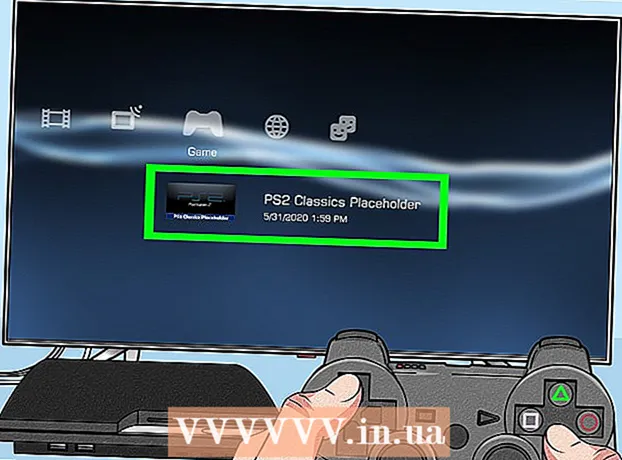
ເນື້ອຫາ
- ຂັ້ນຕອນ
- ວິທີທີ່ 1 ຈາກທັງ:ົດ 3: PS3 ເຂົ້າກັນໄດ້ກັບຫຼັງ
- ວິທີທີ່ 2 ຂອງ 3: ການຊື້ແລະການຫຼິ້ນເກມ PS2 ຄລາສສິກ
- ວິທີການທີ 3 ຈາກທັງ:ົດ 3: ແກ້ໄຂ PS3
ຖ້າເຈົ້າເປັນເຈົ້າຂອງຄວາມພູມໃຈຂອງຮູບແບບ PS3 ທີ່ເຂົ້າກັນໄດ້ກັບຫຼັງ, ເຈົ້າສາມາດຫຼິ້ນເກມ PS2 ໄດ້ງ່າຍຄືກັບເກມ PS3. ຖ້າຮູບແບບ PS3 ຂອງເຈົ້າບໍ່ເຂົ້າກັນໄດ້ກັບຄືນ, ເຈົ້າສາມາດຊອກຫາເກມທີ່ນິຍົມຫຼາຍຢູ່ໃນ PlayStation Store. ຖ້າຮູບແບບ PS3 ຂອງເຈົ້າໄດ້ຖືກດັດແກ້, ເຈົ້າສາມາດຫຼິ້ນເກມ PS2 ອັນໃດກໍ່ໄດ້ (ເຖິງແມ່ນວ່າຄອນໂຊບໍ່ໄດ້ສະ ໜັບ ສະ ໜູນ ເກມ PS2 ກ່ອນການດັດແປງ).
ຂັ້ນຕອນ
ວິທີທີ່ 1 ຈາກທັງ:ົດ 3: PS3 ເຂົ້າກັນໄດ້ກັບຫຼັງ
 1 ກວດເບິ່ງ PS3 ຂອງເຈົ້າແລະຊອກຫາວ່າເຈົ້າເປັນເຈົ້າຂອງຮູບແບບ“ ໄຂມັນ” ຫຼື“ ບາງ”. ເອກະສານຕິດຄັດອອກແບບມາດຕະຖານໄດ້ຖືກພິຈາລະນາວ່າ "ໜາ". ຕົວແບບໄຂມັນເທົ່ານັ້ນ (ແຕ່ບໍ່ແມ່ນທັງ)ົດ) ແມ່ນເຂົ້າກັນໄດ້ກັບຫຼັງ. ຮູບແບບ "ບາງ" ແລະ "ບາງຫຼາຍ" ບໍ່ຮອງຮັບຄວາມເຂົ້າກັນໄດ້ກັບຫຼັງ.
1 ກວດເບິ່ງ PS3 ຂອງເຈົ້າແລະຊອກຫາວ່າເຈົ້າເປັນເຈົ້າຂອງຮູບແບບ“ ໄຂມັນ” ຫຼື“ ບາງ”. ເອກະສານຕິດຄັດອອກແບບມາດຕະຖານໄດ້ຖືກພິຈາລະນາວ່າ "ໜາ". ຕົວແບບໄຂມັນເທົ່ານັ້ນ (ແຕ່ບໍ່ແມ່ນທັງ)ົດ) ແມ່ນເຂົ້າກັນໄດ້ກັບຫຼັງ. ຮູບແບບ "ບາງ" ແລະ "ບາງຫຼາຍ" ບໍ່ຮອງຮັບຄວາມເຂົ້າກັນໄດ້ກັບຫຼັງ. - ຖ້າ console ຂອງເຈົ້າບໍ່ເຂົ້າກັນໄດ້ກັບຄືນໄປບ່ອນແລະເຈົ້າບໍ່ຕ້ອງການ jailbreak PS3 ຂອງເຈົ້າ, ຊື້ແລະດາວໂຫຼດເກມທີ່ສອດຄ້ອງກັນຈາກ PlayStation Store.
- ເຈົ້າສາມາດຫຼິ້ນເກມ PS2 ໄດ້ຖ້າເຈົ້າ jailbreak PS3 ຂອງເຈົ້າ. ການເຮັດແນວນັ້ນຈະເຮັດໃຫ້ການຮັບປະກັນຂອງເຈົ້າເປັນໂມຄະແລະອາດຈະຖືກປະຕິເສດການເຂົ້າເຖິງເຄືອຂ່າຍ PlayStation.
 2 ກຳ ນົດ ຈຳ ນວນພອດ USB ຢູ່ໃນກ່ອງໄຂມັນຂອງເຈົ້າ. ຮູບແບບໄຂມັນສະ ໜັບ ສະ ໜູນ ຄວາມເຂົ້າກັນໄດ້ກັບຫຼັງ, ແຕ່ບໍ່ແມ່ນທັງົດ. ຖ້າເຈົ້າເປັນເຈົ້າຂອງກ່ອງໄຂມັນ, ກວດເບິ່ງຈໍານວນພອດ USB ຢູ່ທາງ ໜ້າ PS3 ຂອງເຈົ້າ. ຖ້າເຈົ້ານັບ 4 ພອດ USB, ນັ້ນແມ່ນກ່ອງຕັ້ງຂອງເຈົ້າແມ່ນເຂົ້າກັນໄດ້ກັບຫຼັງ, ແລະຖ້າມີ 2 ອັນ, ກໍບໍ່ແມ່ນ.
2 ກຳ ນົດ ຈຳ ນວນພອດ USB ຢູ່ໃນກ່ອງໄຂມັນຂອງເຈົ້າ. ຮູບແບບໄຂມັນສະ ໜັບ ສະ ໜູນ ຄວາມເຂົ້າກັນໄດ້ກັບຫຼັງ, ແຕ່ບໍ່ແມ່ນທັງົດ. ຖ້າເຈົ້າເປັນເຈົ້າຂອງກ່ອງໄຂມັນ, ກວດເບິ່ງຈໍານວນພອດ USB ຢູ່ທາງ ໜ້າ PS3 ຂອງເຈົ້າ. ຖ້າເຈົ້ານັບ 4 ພອດ USB, ນັ້ນແມ່ນກ່ອງຕັ້ງຂອງເຈົ້າແມ່ນເຂົ້າກັນໄດ້ກັບຫຼັງ, ແລະຖ້າມີ 2 ອັນ, ກໍບໍ່ແມ່ນ.  3 ກວດເບິ່ງເລກ ລຳ ດັບ. ຊອກຫາສະຕິກເກີຢູ່ດ້ານຫຼັງຂອງ PS3 ຂອງເຈົ້າ. ຕົວເລກສຸດທ້າຍຂອງialາຍເລກ ລຳ ດັບຈະບອກເຈົ້າວ່າກ່ອງ set-top ຂອງເຈົ້າຮອງຮັບຄວາມເຂົ້າກັນໄດ້ກັບຫຼັງຫຼືການ ຈຳ ລອງຊອບແວທີ່ ຈຳ ກັດ.
3 ກວດເບິ່ງເລກ ລຳ ດັບ. ຊອກຫາສະຕິກເກີຢູ່ດ້ານຫຼັງຂອງ PS3 ຂອງເຈົ້າ. ຕົວເລກສຸດທ້າຍຂອງialາຍເລກ ລຳ ດັບຈະບອກເຈົ້າວ່າກ່ອງ set-top ຂອງເຈົ້າຮອງຮັບຄວາມເຂົ້າກັນໄດ້ກັບຫຼັງຫຼືການ ຈຳ ລອງຊອບແວທີ່ ຈຳ ກັດ. - CECHAxx (60 GB) ແລະ CECHBxx (20 GB) - ຮອງຮັບການເຂົ້າກັນໄດ້ກັບຫຼັງຢ່າງເຕັມທີ່.
- CECHCxx (60 GB) ແລະ CECHExx (80 GB) - ຮອງຮັບການ ຈຳ ລອງຊອບແວທີ່ ຈຳ ກັດ. ໃນກໍລະນີນີ້, ເຈົ້າຈະສາມາດແລ່ນເກມ PS2 ບາງອັນເທົ່ານັ້ນ.
- CECHGxx ແລະກາຍເປັນ - ຄວາມເຂົ້າກັນໄດ້ກັບຄືນບໍ່ໄດ້ສະຫນັບສະຫນູນ.
 4 ກວດເບິ່ງວ່າເກມທີ່ເຈົ້າເລືອກນັ້ນເຂົ້າກັນໄດ້ກັບຄອນໂຊນຂອງເຈົ້າຫຼືບໍ່. ສ່ວນໃຫຍ່ແລ້ວ, ເຈົ້າພຽງແຕ່ຕ້ອງການໃສ່ແຜ່ນເກມ PS2 ເຂົ້າໄປໃນ PS3 ຂອງເຈົ້າແລະເກມຈະເປີດຕົວໄດ້ງ່າຍ, ແຕ່ບາງເກມ PS2 ແມ່ນມີຊື່ສຽງໂດ່ງດັງຕໍ່ກັບບັນຫາຄວາມເຂົ້າກັນໄດ້ຂອງມັນ. ອັນນີ້ເປັນເລື່ອງປົກກະຕິທີ່ສຸດສໍາລັບກ່ອງຕັ້ງທີ່ມີເລກລໍາດັບປະກອບມີຕົວອັກສອນ CECHCxx (60GB) ຫຼື CECHExx (80GB), ເພາະວ່າຕົວແບບເຫຼົ່ານີ້ສະ ໜັບ ສະ ໜູນ ການຈໍາລອງຊອບແວທີ່ຈໍາກັດແທນທີ່ຈະເຂົ້າກັນໄດ້ກັບຫຼັງຢ່າງເຕັມທີ່. ເຈົ້າສາມາດກວດເບິ່ງຄວາມເຂົ້າກັນໄດ້ຂອງເກມແລະຮູບແບບເຄື່ອງສະເພາະຢູ່ໃນເວັບໄຊທນີ້.
4 ກວດເບິ່ງວ່າເກມທີ່ເຈົ້າເລືອກນັ້ນເຂົ້າກັນໄດ້ກັບຄອນໂຊນຂອງເຈົ້າຫຼືບໍ່. ສ່ວນໃຫຍ່ແລ້ວ, ເຈົ້າພຽງແຕ່ຕ້ອງການໃສ່ແຜ່ນເກມ PS2 ເຂົ້າໄປໃນ PS3 ຂອງເຈົ້າແລະເກມຈະເປີດຕົວໄດ້ງ່າຍ, ແຕ່ບາງເກມ PS2 ແມ່ນມີຊື່ສຽງໂດ່ງດັງຕໍ່ກັບບັນຫາຄວາມເຂົ້າກັນໄດ້ຂອງມັນ. ອັນນີ້ເປັນເລື່ອງປົກກະຕິທີ່ສຸດສໍາລັບກ່ອງຕັ້ງທີ່ມີເລກລໍາດັບປະກອບມີຕົວອັກສອນ CECHCxx (60GB) ຫຼື CECHExx (80GB), ເພາະວ່າຕົວແບບເຫຼົ່ານີ້ສະ ໜັບ ສະ ໜູນ ການຈໍາລອງຊອບແວທີ່ຈໍາກັດແທນທີ່ຈະເຂົ້າກັນໄດ້ກັບຫຼັງຢ່າງເຕັມທີ່. ເຈົ້າສາມາດກວດເບິ່ງຄວາມເຂົ້າກັນໄດ້ຂອງເກມແລະຮູບແບບເຄື່ອງສະເພາະຢູ່ໃນເວັບໄຊທນີ້.  5 ໃສ່ແຜ່ນເກມ PS2 ຂອງເຈົ້າໃສ່ໃນ PS3 ຂອງເຈົ້າ. ຖ້າເກມເຂົ້າກັນໄດ້ກັບຮູບແບບ PS3 ຂອງເຈົ້າ, ມັນຈະເປີດຕົວໂດຍບໍ່ມີບັນຫາ (ຄືກັນກັບເກມ PS3 ໃດ ໜຶ່ງ). ໂລໂກ້ PlayStation 2 ຈະປະກົດຂຶ້ນຢູ່ເທິງ ໜ້າ ຈໍແລະເກມຈະເລີ່ມຕົ້ນ.
5 ໃສ່ແຜ່ນເກມ PS2 ຂອງເຈົ້າໃສ່ໃນ PS3 ຂອງເຈົ້າ. ຖ້າເກມເຂົ້າກັນໄດ້ກັບຮູບແບບ PS3 ຂອງເຈົ້າ, ມັນຈະເປີດຕົວໂດຍບໍ່ມີບັນຫາ (ຄືກັນກັບເກມ PS3 ໃດ ໜຶ່ງ). ໂລໂກ້ PlayStation 2 ຈະປະກົດຂຶ້ນຢູ່ເທິງ ໜ້າ ຈໍແລະເກມຈະເລີ່ມຕົ້ນ.  6 ກົດປຸ່ມ PS ເພື່ອເປີດໃຊ້ຕົວຄວບຄຸມ. ຫຼັງຈາກເລີ່ມເກມ, ເຈົ້າຈະຖືກເຕືອນໃຫ້ເຊື່ອມຕໍ່ເຄື່ອງຄວບຄຸມ. ຢູ່ເທິງເຄື່ອງຄວບຄຸມ PS3, ກົດປຸ່ມ PS ແລະຈາກນັ້ນມອບportາຍຜອດທໍາອິດ (ຊ່ອງ 1) ໃຫ້ກັບເຄື່ອງຄວບຄຸມ. ອັນນີ້ຈະຮັບຮູ້ຕົວຄວບຄຸມ DualShock 3 ຫຼື SixAxis ຂອງເຈົ້າ.
6 ກົດປຸ່ມ PS ເພື່ອເປີດໃຊ້ຕົວຄວບຄຸມ. ຫຼັງຈາກເລີ່ມເກມ, ເຈົ້າຈະຖືກເຕືອນໃຫ້ເຊື່ອມຕໍ່ເຄື່ອງຄວບຄຸມ. ຢູ່ເທິງເຄື່ອງຄວບຄຸມ PS3, ກົດປຸ່ມ PS ແລະຈາກນັ້ນມອບportາຍຜອດທໍາອິດ (ຊ່ອງ 1) ໃຫ້ກັບເຄື່ອງຄວບຄຸມ. ອັນນີ້ຈະຮັບຮູ້ຕົວຄວບຄຸມ DualShock 3 ຫຼື SixAxis ຂອງເຈົ້າ. - ເຈົ້າຈະບໍ່ສາມາດຫຼິ້ນເກມ PS2 ໄດ້ຖ້າເຈົ້າໃຊ້ເຄື່ອງຄວບຄຸມພາກສ່ວນທີສາມ. ໃນກໍລະນີນີ້, ໃຊ້ເຄື່ອງຄວບຄຸມທີ່ມາພ້ອມກັບເກມ.
 7 ສ້າງແຜ່ນຄວາມ ຈຳ PS2 ສະເvirtualືອນຈິງ. ເພື່ອບັນທຶກເກມ PS2, ເຈົ້າຈໍາເປັນຕ້ອງສ້າງແຜ່ນຄວາມຈໍາສະເvirtualືອນຈິງເຊິ່ງຈະເຮັດວຽກຄືກັບບ່ອນເກັບຂໍ້ມູນຕົວຈິງ. ອັນນີ້ສາມາດເຮັດໄດ້ຢູ່ໃນສ່ວນຕິດຕໍ່ຜູ້ໃຊ້ (ເອີ້ນວ່າ XMB) ຂອງ PS3.
7 ສ້າງແຜ່ນຄວາມ ຈຳ PS2 ສະເvirtualືອນຈິງ. ເພື່ອບັນທຶກເກມ PS2, ເຈົ້າຈໍາເປັນຕ້ອງສ້າງແຜ່ນຄວາມຈໍາສະເvirtualືອນຈິງເຊິ່ງຈະເຮັດວຽກຄືກັບບ່ອນເກັບຂໍ້ມູນຕົວຈິງ. ອັນນີ້ສາມາດເຮັດໄດ້ຢູ່ໃນສ່ວນຕິດຕໍ່ຜູ້ໃຊ້ (ເອີ້ນວ່າ XMB) ຂອງ PS3. - ກົດປຸ່ມ PS ເພື່ອເປີດ XMB.
- ເປີດເມນູ Game ແລະເລືອກ Memory Card (PS / PS2).
- ເລືອກ "ສ້າງກາດຫນ່ວຍຄວາມຈໍາພາຍໃນ" ແລະຈາກນັ້ນເລືອກ "ກາດຫນ່ວຍຄວາມຈໍາພາຍໃນ (PS2)".
- ມອບtheາຍຜອດອັນ ທຳ ອິດ (ຊ່ອງ 1) ໃສ່ກາດຄວາມ ຈຳ. ອັນນີ້ຈະໃຫ້ເກມເຂົ້າຫາແຜ່ນຄວາມ ຈຳ ໃnew່.
 8 ເຮັດການປ່ຽນແປງການຕັ້ງຄ່າສໍາລັບການສະແດງເກມ PS2 ຢູ່ເທິງ ໜ້າ ຈໍ. ຮູບແບບທີ່ເຂົ້າກັນໄດ້ກັບຫຼັງ PS3 ຂອງເຈົ້າມີການຕັ້ງຄ່າທີ່ກ່ຽວຂ້ອງກັບເກມ PS2.ໂດຍການປ່ຽນແປງການຕັ້ງຄ່າເຫຼົ່ານີ້, ເຈົ້າຈະປັບປຸງຄຸນນະພາບການສະແດງຜົນຂອງເກມ PS2 ຢູ່ເທິງ ໜ້າ ຈໍ.
8 ເຮັດການປ່ຽນແປງການຕັ້ງຄ່າສໍາລັບການສະແດງເກມ PS2 ຢູ່ເທິງ ໜ້າ ຈໍ. ຮູບແບບທີ່ເຂົ້າກັນໄດ້ກັບຫຼັງ PS3 ຂອງເຈົ້າມີການຕັ້ງຄ່າທີ່ກ່ຽວຂ້ອງກັບເກມ PS2.ໂດຍການປ່ຽນແປງການຕັ້ງຄ່າເຫຼົ່ານີ້, ເຈົ້າຈະປັບປຸງຄຸນນະພາບການສະແດງຜົນຂອງເກມ PS2 ຢູ່ເທິງ ໜ້າ ຈໍ. - ໃນ HMV, ເປີດເມນູ "ການຕັ້ງຄ່າ" ແລະເລືອກ "ການຕັ້ງຄ່າເກມ".
- ປັບປ່ຽນຄຸນນະພາບຂອງຮູບ (ຕົວເລືອກ“ Upscaler”). ໃນທີ່ນີ້ເຈົ້າສາມາດກໍານົດຕົວກໍານົດການຂະຫຍາຍຮູບໃຫ້ສອດຄ່ອງກັບຂະ ໜາດ ໜ້າ ຈໍ. ການເລືອກປິດຈະຫຼິ້ນເກມຕາມຄວາມລະອຽດດັ້ງເດີມຂອງມັນ, ເຊິ່ງອາດຈະເຮັດໃຫ້ມີແຖບສີ ດຳ ຢູ່ຕາມຂອບຂອງ ໜ້າ ຈໍ. ການຕັ້ງຄ່າປົກກະຕິຈະເພີ່ມຄວາມລະອຽດໃຫ້ພໍດີກັບຂະ ໜາດ ໜ້າ ຈໍ. Full ຈະຂະຫຍາຍຮູບໃຫ້ພໍດີກັບ ໜ້າ ຈໍ. ຖ້າເຈົ້າບໍ່ພໍໃຈກັບຄຸນນະພາບຂອງຮູບ, ເລືອກຕົວເລືອກປິດ.
- ປັບຕົວກໍານົດການເຮັດໃຫ້ພາບກ້ຽງ (ຕົວເລືອກ“ ການເຮັດໃຫ້ກ້ຽງ”). ການຕ້ານການຫຼອກລວງຈະເອົາຂອບທີ່ຫຍາບຄາຍອອກໂດຍສະເພາະໃນເກມ 3D. ໃນເກມເກືອບທັງ,ົດ, ຜົນກະທົບຕໍ່ກັບນາມແງບໍ່ໄດ້ເປັນທີ່ ໜ້າ ສັງເກດຫຼາຍ, ແລະໃນບາງກໍລະນີການຕ້ານການຫຼອກລວງພຽງແຕ່ເຮັດໃຫ້ເສຍຮູບ.
ວິທີທີ່ 2 ຂອງ 3: ການຊື້ແລະການຫຼິ້ນເກມ PS2 ຄລາສສິກ
 1 ເປີດຮ້ານ PlayStation. ອັນນີ້ສາມາດເຮັດໄດ້ໃນ PS3. ຖ້າເຈົ້າ ກຳ ລັງເປີດຮ້ານຢູ່ໃນຄອມພິວເຕີຫຼືອຸປະກອນມືຖື, ໄປທີ່ store.playstation.com.
1 ເປີດຮ້ານ PlayStation. ອັນນີ້ສາມາດເຮັດໄດ້ໃນ PS3. ຖ້າເຈົ້າ ກຳ ລັງເປີດຮ້ານຢູ່ໃນຄອມພິວເຕີຫຼືອຸປະກອນມືຖື, ໄປທີ່ store.playstation.com. - PS2 ຄລາສສິກທີ່ຊື້ຈາກ PlayStation Store ຈະໃຊ້ໄດ້ກັບທຸກຮຸ່ນ PS3 (ແມ້ແຕ່ຮຸ່ນທີ່ບໍ່ເຂົ້າກັນໄດ້ກັບຄືນ).
 2 ຢູ່ໃນຮ້ານຄ້າ, ເປີດສ່ວນ "ເກມ". ຫຼາກຫຼາຍປະເພດເກມຈະຖືກສະແດງ.
2 ຢູ່ໃນຮ້ານຄ້າ, ເປີດສ່ວນ "ເກມ". ຫຼາກຫຼາຍປະເພດເກມຈະຖືກສະແດງ.  3 ເລືອກ "ຄລາສສິກ". ເຈົ້າອາດຈະຕ້ອງເລື່ອນລົງ ໜ້າ ເພື່ອຊອກຫາthisວດນີ້.
3 ເລືອກ "ຄລາສສິກ". ເຈົ້າອາດຈະຕ້ອງເລື່ອນລົງ ໜ້າ ເພື່ອຊອກຫາthisວດນີ້. - Noteາຍເຫດ: ພາກສ່ວນເກມ PS2 ປະກອບມີສະເພາະເກມທີ່ເຂົ້າກັນໄດ້ກັບ PS4.
 4 Checkາຍເອົາຫ້ອງທີ່ຢູ່ຖັດຈາກ Classic ສໍາລັບ PS2. ອັນນີ້ຈະສະແດງສະເພາະເກມ PS2 ຄລາສສິກ.
4 Checkາຍເອົາຫ້ອງທີ່ຢູ່ຖັດຈາກ Classic ສໍາລັບ PS2. ອັນນີ້ຈະສະແດງສະເພາະເກມ PS2 ຄລາສສິກ. - ເກມ PS One ຄລາສສິກ (PS One Classics) ຍັງສາມາດຫຼິ້ນໄດ້ໃນ PS3.
 5 ເພີ່ມເກມທີ່ເຈົ້າຕ້ອງການຊື້ໃສ່ກະຕ່າຂອງເຈົ້າ. ທາງເລືອກຂອງເກມແມ່ນຂຶ້ນກັບພາກພື້ນ. ບໍ່ແມ່ນທຸກເກມ PS2 ຖືກຈັດເປັນຄລາສສິກ.
5 ເພີ່ມເກມທີ່ເຈົ້າຕ້ອງການຊື້ໃສ່ກະຕ່າຂອງເຈົ້າ. ທາງເລືອກຂອງເກມແມ່ນຂຶ້ນກັບພາກພື້ນ. ບໍ່ແມ່ນທຸກເກມ PS2 ຖືກຈັດເປັນຄລາສສິກ.  6 ຊື້ເກມ. ເມື່ອເຈົ້າໄດ້ເພີ່ມເກມໃສ່ໃນກະຕ່າຂອງເຈົ້າ, ເຈົ້າສາມາດເລີ່ມຈ່າຍເງິນໃຫ້ເຂົາເຈົ້າໄດ້. ເພື່ອເຮັດສິ່ງນີ້, ເລືອກວິທີການຊໍາລະຫຼືຊໍາລະເກມຈາກກະເປົາເງິນ PSN, ເຊິ່ງສາມາດຕື່ມໃສ່ກັບບັດຂອງຂວັນ.
6 ຊື້ເກມ. ເມື່ອເຈົ້າໄດ້ເພີ່ມເກມໃສ່ໃນກະຕ່າຂອງເຈົ້າ, ເຈົ້າສາມາດເລີ່ມຈ່າຍເງິນໃຫ້ເຂົາເຈົ້າໄດ້. ເພື່ອເຮັດສິ່ງນີ້, ເລືອກວິທີການຊໍາລະຫຼືຊໍາລະເກມຈາກກະເປົາເງິນ PSN, ເຊິ່ງສາມາດຕື່ມໃສ່ກັບບັດຂອງຂວັນ. - ອ່ານບົດຄວາມນີ້ສໍາລັບຂໍ້ມູນກ່ຽວກັບການເພີ່ມວິທີການຊໍາລະ.
 7 ດາວໂຫລດເກມ PS2 ທີ່ຊື້ມາ. ຫຼັງຈາກຈ່າຍເງິນໃຫ້ກັບເກມ, ເຈົ້າສາມາດເລີ່ມດາວໂຫຼດພວກມັນໄດ້. ອັນນີ້ສາມາດເຮັດໄດ້ໂດຍກົງຢູ່ໃນ ໜ້າ ການຢືນຢັນການຊື້, ຫຼືຢູ່ໃນເວັບໄຊທ store ຂອງຮ້ານຄ້າ, ເປີດ ໜ້າ ທີ່ມີລາຍການ "ດາວໂຫຼດ" ແລະດາວໂຫຼດເກມຈາກ ໜ້າ ນີ້.
7 ດາວໂຫລດເກມ PS2 ທີ່ຊື້ມາ. ຫຼັງຈາກຈ່າຍເງິນໃຫ້ກັບເກມ, ເຈົ້າສາມາດເລີ່ມດາວໂຫຼດພວກມັນໄດ້. ອັນນີ້ສາມາດເຮັດໄດ້ໂດຍກົງຢູ່ໃນ ໜ້າ ການຢືນຢັນການຊື້, ຫຼືຢູ່ໃນເວັບໄຊທ store ຂອງຮ້ານຄ້າ, ເປີດ ໜ້າ ທີ່ມີລາຍການ "ດາວໂຫຼດ" ແລະດາວໂຫຼດເກມຈາກ ໜ້າ ນີ້.  8 ເປີດເກມທີ່ດາວໂຫລດມາ. ເກມ PS2 ຄລາສສິກຈະມີລາຍຊື່ເປັນເກມທີ່ຕິດຕັ້ງ; ບັນຊີລາຍຊື່ນີ້ສາມາດເບິ່ງໄດ້ໃນພາກເກມຂອງ XMB. ເລືອກເກມທີ່ເຈົ້າຕ້ອງການເປີດຕົວ.
8 ເປີດເກມທີ່ດາວໂຫລດມາ. ເກມ PS2 ຄລາສສິກຈະມີລາຍຊື່ເປັນເກມທີ່ຕິດຕັ້ງ; ບັນຊີລາຍຊື່ນີ້ສາມາດເບິ່ງໄດ້ໃນພາກເກມຂອງ XMB. ເລືອກເກມທີ່ເຈົ້າຕ້ອງການເປີດຕົວ.  9 ສ້າງແຜ່ນຄວາມ ຈຳ PS2 ສະເvirtualືອນຈິງ. ເພື່ອບັນທຶກເກມ PS2 ຄລາສສິກ, ເຈົ້າຕ້ອງສ້າງແຜ່ນຄວາມຊົງຈໍາສະເvirtualືອນຈິງເຊິ່ງຈະເຮັດ ໜ້າ ທີ່ຄືກັບບ່ອນເກັບຂໍ້ມູນຕົວຈິງ. ອັນນີ້ສາມາດເຮັດໄດ້ຢູ່ໃນສ່ວນຕິດຕໍ່ຜູ້ໃຊ້ (ເອີ້ນວ່າ XMB) ຂອງ PS3.
9 ສ້າງແຜ່ນຄວາມ ຈຳ PS2 ສະເvirtualືອນຈິງ. ເພື່ອບັນທຶກເກມ PS2 ຄລາສສິກ, ເຈົ້າຕ້ອງສ້າງແຜ່ນຄວາມຊົງຈໍາສະເvirtualືອນຈິງເຊິ່ງຈະເຮັດ ໜ້າ ທີ່ຄືກັບບ່ອນເກັບຂໍ້ມູນຕົວຈິງ. ອັນນີ້ສາມາດເຮັດໄດ້ຢູ່ໃນສ່ວນຕິດຕໍ່ຜູ້ໃຊ້ (ເອີ້ນວ່າ XMB) ຂອງ PS3. - ກົດປຸ່ມ PS ເພື່ອເປີດ XMB.
- ເປີດເມນູ Game ແລະເລືອກ Memory Card (PS / PS2).
- ເລືອກ "ສ້າງກາດຫນ່ວຍຄວາມຈໍາພາຍໃນ" ແລະຈາກນັ້ນເລືອກ "ກາດຫນ່ວຍຄວາມຈໍາພາຍໃນ (PS2)".
- ມອບtheາຍຜອດອັນ ທຳ ອິດ (ຊ່ອງ 1) ໃສ່ກາດຄວາມ ຈຳ. ອັນນີ້ຈະໃຫ້ເກມເຂົ້າຫາແຜ່ນຄວາມ ຈຳ ໃnew່.
ວິທີການທີ 3 ຈາກທັງ:ົດ 3: ແກ້ໄຂ PS3
 1 Hack (ປັບປຸງແກ້ໄຂ) PS3 ຂອງທ່ານ. ຖ້າ console ຂອງເຈົ້າຖືກ jailbroken, ເຈົ້າສາມາດແລ່ນເກມ PS2 ໄດ້. ໃນກໍລະນີນີ້, ຂັ້ນຕອນການເປີດຕົວເກມຈະກາຍເປັນເລື່ອງທີ່ສັບສົນເລັກນ້ອຍແລະຕ້ອງການເຄື່ອງຄອມພິວເຕີທີ່ຖືກ jailbroken ຫຼືດັດແກ້, ເຊິ່ງຈະເປັນການຍົກເລີກການຮັບປະກັນແລະຫ້າມການເຊື່ອມຕໍ່ກັບເຄືອຂ່າຍ PlayStation (PSN). ຖ້າເຈົ້າເຕັມໃຈທີ່ຈະສ່ຽງ, ຄົ້ນຫາຂໍ້ມູນທາງອິນເຕີເນັດສໍາລັບການລັກເອົາ PS3.
1 Hack (ປັບປຸງແກ້ໄຂ) PS3 ຂອງທ່ານ. ຖ້າ console ຂອງເຈົ້າຖືກ jailbroken, ເຈົ້າສາມາດແລ່ນເກມ PS2 ໄດ້. ໃນກໍລະນີນີ້, ຂັ້ນຕອນການເປີດຕົວເກມຈະກາຍເປັນເລື່ອງທີ່ສັບສົນເລັກນ້ອຍແລະຕ້ອງການເຄື່ອງຄອມພິວເຕີທີ່ຖືກ jailbroken ຫຼືດັດແກ້, ເຊິ່ງຈະເປັນການຍົກເລີກການຮັບປະກັນແລະຫ້າມການເຊື່ອມຕໍ່ກັບເຄືອຂ່າຍ PlayStation (PSN). ຖ້າເຈົ້າເຕັມໃຈທີ່ຈະສ່ຽງ, ຄົ້ນຫາຂໍ້ມູນທາງອິນເຕີເນັດສໍາລັບການລັກເອົາ PS3. - ເຈົ້າຈະຕ້ອງຕິດຕັ້ງ Multiman - ຜູ້ຈັດການເກມທີ່ນິຍົມທີ່ສຸດ. ມັນໄດ້ຖືກລວມເຂົ້າກັບ firmwares custom ທີ່ສຸດ.
 2 ໃສ່ແຜ່ນເກມ PS2 ໃສ່ໄດຣຟ optical ຄອມພິວເຕີຂອງເຈົ້າ. ຢູ່ໃນ console jailbroken, ທ່ານຈະບໍ່ສາມາດຫຼິ້ນເກມໄດ້ຈາກແຜ່ນດິດ.ເຈົ້າຈະຕ້ອງສ້າງຮູບແຜ່ນໃນເກມ, ແລະຈາກນັ້ນເພີ່ມຕົວ ຈຳ ລອງເກມ PS2 ຄລາສສິກໃສ່ມັນ; ດັ່ງນັ້ນ, ເຈົ້າສາມາດຫຼິ້ນເກມໃດ ໜຶ່ງ ຄືກັບເກມ PS2 ຄລາສສິກ. ສິ່ງທັງthisົດນີ້ແມ່ນເຮັດຢູ່ໃນຄອມພິວເຕີ, ແລະຈາກນັ້ນໄຟລ finished ສໍາເລັດຮູບຈະຖືກຄັດລອກໄປໃສ່ກ່ອງ set-top ທີ່ຖືກ jailbroken.
2 ໃສ່ແຜ່ນເກມ PS2 ໃສ່ໄດຣຟ optical ຄອມພິວເຕີຂອງເຈົ້າ. ຢູ່ໃນ console jailbroken, ທ່ານຈະບໍ່ສາມາດຫຼິ້ນເກມໄດ້ຈາກແຜ່ນດິດ.ເຈົ້າຈະຕ້ອງສ້າງຮູບແຜ່ນໃນເກມ, ແລະຈາກນັ້ນເພີ່ມຕົວ ຈຳ ລອງເກມ PS2 ຄລາສສິກໃສ່ມັນ; ດັ່ງນັ້ນ, ເຈົ້າສາມາດຫຼິ້ນເກມໃດ ໜຶ່ງ ຄືກັບເກມ PS2 ຄລາສສິກ. ສິ່ງທັງthisົດນີ້ແມ່ນເຮັດຢູ່ໃນຄອມພິວເຕີ, ແລະຈາກນັ້ນໄຟລ finished ສໍາເລັດຮູບຈະຖືກຄັດລອກໄປໃສ່ກ່ອງ set-top ທີ່ຖືກ jailbroken.  3 ສ້າງຮູບແຜ່ນ (ໄຟລ ISO ISO). ເພື່ອເຮັດສິ່ງນີ້, ການນໍາໃຊ້ໂຄງການພິເສດ.
3 ສ້າງຮູບແຜ່ນ (ໄຟລ ISO ISO). ເພື່ອເຮັດສິ່ງນີ້, ການນໍາໃຊ້ໂຄງການພິເສດ. - ສໍາລັບ Windows, ດາວໂຫຼດແລະຕິດຕັ້ງຊອບແວ InfraRecorder ຟຣີ. ກົດອ່ານແຜ່ນແລະຈາກນັ້ນປະຕິບັດຕາມຄໍາແນະນໍາເທິງ ໜ້າ ຈໍເພື່ອສ້າງຮູບແຜ່ນຂອງເກມ.
- ຢູ່ໃນເຄື່ອງ Mac, ເປີດແອັບ Disk Utility (ຕັ້ງຢູ່ໃນໂຟເດີ Utilities). ກົດ "File" - "New" - "Disk Image in Optical Drive Letter>". ບັນທຶກຮູບແຜ່ນໃສ່ໃນຄອມພິວເຕີຂອງເຈົ້າ. ເມື່ອສໍາເລັດການສ້າງໄຟລ CD CDR, ເປີດເທີມິນອນແລະໃສ່ຄໍາສັ່ງ hdiutil ແປງ ~ / Desktop /ຕົ້ນສະບັບ.cdr -format UDTO -o ~ / Desktop /ປ່ຽນໃຈເຫລື້ອມໃສ.iso... ອັນນີ້ຈະປ່ຽນໄຟລ CD CDR ເປັນຮູບແບບ ISO.
 4 ຄັດລອກໄຟລ ISO ISO ໃສ່ PS3. ອັນນີ້ສາມາດເຮັດໄດ້ໂດຍໃຊ້ USB flash drive ຫຼືລູກຄ້າ FTP. ໃຊ້ Multiman ເພື່ອຍ້າຍໄຟລ to ໄປຍັງໄດເຣັກທໍຣີ "dev_hdd0 / PS2ISO".
4 ຄັດລອກໄຟລ ISO ISO ໃສ່ PS3. ອັນນີ້ສາມາດເຮັດໄດ້ໂດຍໃຊ້ USB flash drive ຫຼືລູກຄ້າ FTP. ໃຊ້ Multiman ເພື່ອຍ້າຍໄຟລ to ໄປຍັງໄດເຣັກທໍຣີ "dev_hdd0 / PS2ISO".  5 ດາວໂຫລດໄຟລ required ທີ່ຕ້ອງການເພື່ອດໍາເນີນການໄຟລ ISO ISO. ເຈົ້າຈະຕ້ອງດາວໂລດແລະຕິດຕັ້ງສອງຊຸດໄຟລ. ຊອກຫາພວກມັນຢູ່ໃນອິນເຕີເນັດໂດຍໃຊ້ເຄື່ອງຈັກຊອກຫາ.
5 ດາວໂຫລດໄຟລ required ທີ່ຕ້ອງການເພື່ອດໍາເນີນການໄຟລ ISO ISO. ເຈົ້າຈະຕ້ອງດາວໂລດແລະຕິດຕັ້ງສອງຊຸດໄຟລ. ຊອກຫາພວກມັນຢູ່ໃນອິນເຕີເນັດໂດຍໃຊ້ເຄື່ອງຈັກຊອກຫາ. - ReactPSN.pkg
- ຕົວຍຶດບ່ອນຫຼິ້ນ PS2 ຄລາດສິກ R3
 6 ຄັດລອກໄຟລ downloaded ທີ່ດາວໂຫລດມາໄວ້ໃນລະບົບຮາກຂອງ flash drive. ຄັດລອກໄຟລ Re ReactPSN.pkg ໃສ່ໃນ USB ຂອງເຈົ້າ. ແກະຊຸດເອກະສານ PS2 Classics Placeholder R3 ແລະສໍາເນົາໄຟລ [[PS2U10000] _PS2_Classics_Placeholder_R3.pkg, ໂຟນເດີ exdata ແລະໂຟນເດີ klicensee ໃສ່ໃນ USB. ໄຟລ and ແລະໂຟນເດີທີ່ ສຳ ເນົາໄວ້ຈະຕ້ອງຢູ່ໃນແຟ້ມຮາກຂອງ flash drive (ນັ້ນບໍ່ແມ່ນຢູ່ໃນໂຟນເດີ).
6 ຄັດລອກໄຟລ downloaded ທີ່ດາວໂຫລດມາໄວ້ໃນລະບົບຮາກຂອງ flash drive. ຄັດລອກໄຟລ Re ReactPSN.pkg ໃສ່ໃນ USB ຂອງເຈົ້າ. ແກະຊຸດເອກະສານ PS2 Classics Placeholder R3 ແລະສໍາເນົາໄຟລ [[PS2U10000] _PS2_Classics_Placeholder_R3.pkg, ໂຟນເດີ exdata ແລະໂຟນເດີ klicensee ໃສ່ໃນ USB. ໄຟລ and ແລະໂຟນເດີທີ່ ສຳ ເນົາໄວ້ຈະຕ້ອງຢູ່ໃນແຟ້ມຮາກຂອງ flash drive (ນັ້ນບໍ່ແມ່ນຢູ່ໃນໂຟນເດີ).  7 ເຊື່ອມຕໍ່ USB stick ເຂົ້າກັບຜອດ USB ທີ່ຢູ່ເບື້ອງຂວາສຸດຂອງກ່ອງ set-top ຂອງເຈົ້າ. ພອດນີ້ແມ່ນຢູ່ໃກ້ກັບເຄື່ອງຂັບ Blu -ray.
7 ເຊື່ອມຕໍ່ USB stick ເຂົ້າກັບຜອດ USB ທີ່ຢູ່ເບື້ອງຂວາສຸດຂອງກ່ອງ set-top ຂອງເຈົ້າ. ພອດນີ້ແມ່ນຢູ່ໃກ້ກັບເຄື່ອງຂັບ Blu -ray.  8 ຕິດຕັ້ງໂປຣແກມ ReactPSN (ຈາກ USB stick). ເລືອກໄຟລ appropriate ທີ່ເappropriateາະສົມຢູ່ໃນ USB flash drive ເພື່ອຕິດຕັ້ງໂປຣແກມນີ້. ເມື່ອການຕິດຕັ້ງສໍາເລັດ, ມັນຈະຖືກສະແດງຢູ່ໃນພາກ "ເກມ". ຢ່າດໍາເນີນໂຄງການເທື່ອ.
8 ຕິດຕັ້ງໂປຣແກມ ReactPSN (ຈາກ USB stick). ເລືອກໄຟລ appropriate ທີ່ເappropriateາະສົມຢູ່ໃນ USB flash drive ເພື່ອຕິດຕັ້ງໂປຣແກມນີ້. ເມື່ອການຕິດຕັ້ງສໍາເລັດ, ມັນຈະຖືກສະແດງຢູ່ໃນພາກ "ເກມ". ຢ່າດໍາເນີນໂຄງການເທື່ອ.  9 ຕິດຕັ້ງຊອບແວ R3 PS2 Classics Placeholder R3. ປະຕິບັດຕາມຂັ້ນຕອນດຽວກັນເພື່ອຕິດຕັ້ງເຄື່ອງ ຈຳ ລອງເກມ PS2 ຄລາສສິກຢູ່ເທິງຄອນໂຊນຂອງເຈົ້າ.
9 ຕິດຕັ້ງຊອບແວ R3 PS2 Classics Placeholder R3. ປະຕິບັດຕາມຂັ້ນຕອນດຽວກັນເພື່ອຕິດຕັ້ງເຄື່ອງ ຈຳ ລອງເກມ PS2 ຄລາສສິກຢູ່ເທິງຄອນໂຊນຂອງເຈົ້າ.  10 ຢູ່ໃນ STB ຂອງເຈົ້າ, ສ້າງບັນຊີໃcalled່ທີ່ເອີ້ນວ່າ "aa". ອັນນີ້ ຈຳ ເປັນເພື່ອສືບຕໍ່ກັບຂະບວນການຕິດຕັ້ງ.
10 ຢູ່ໃນ STB ຂອງເຈົ້າ, ສ້າງບັນຊີໃcalled່ທີ່ເອີ້ນວ່າ "aa". ອັນນີ້ ຈຳ ເປັນເພື່ອສືບຕໍ່ກັບຂະບວນການຕິດຕັ້ງ.  11 ເປີດໂປຣແກມ ReactPSN ຈາກເມນູເກມ. ຫຼັງຈາກໄລຍະ ໜຶ່ງ PS3 ຈະປິດເປີດຄືນໃaccount່, ແລະບັນຊີທີ່ສ້າງຂຶ້ນ "aa" ຈະຖືກປ່ຽນຊື່ເປັນ "reActPSN v2.0 1rjf 0edatr" (ຫຼືບາງອັນຄ້າຍຄືກັນ).
11 ເປີດໂປຣແກມ ReactPSN ຈາກເມນູເກມ. ຫຼັງຈາກໄລຍະ ໜຶ່ງ PS3 ຈະປິດເປີດຄືນໃaccount່, ແລະບັນຊີທີ່ສ້າງຂຶ້ນ "aa" ຈະຖືກປ່ຽນຊື່ເປັນ "reActPSN v2.0 1rjf 0edatr" (ຫຼືບາງອັນຄ້າຍຄືກັນ).  12 ເຂົ້າສູ່ລະບົບບັນຊີປົກກະຕິຂອງເຈົ້າ. ເຈົ້າບໍ່ ຈຳ ເປັນຕ້ອງເຮັດວຽກກັບບັນຊີທີ່ສ້າງຂຶ້ນມາ - ເຂົ້າສູ່ບັນຊີທີ່ເຈົ້າໃຊ້ເປັນປົກກະຕິ.
12 ເຂົ້າສູ່ລະບົບບັນຊີປົກກະຕິຂອງເຈົ້າ. ເຈົ້າບໍ່ ຈຳ ເປັນຕ້ອງເຮັດວຽກກັບບັນຊີທີ່ສ້າງຂຶ້ນມາ - ເຂົ້າສູ່ບັນຊີທີ່ເຈົ້າໃຊ້ເປັນປົກກະຕິ.  13 ເລີ່ມໂປຣແກມ Multiman ແລະໄປຫາພາກ "Retro". ພາກນີ້ບອກລາຍການເກມເກົ່າຂອງເຈົ້າ, ລວມທັງເກມ PS2.
13 ເລີ່ມໂປຣແກມ Multiman ແລະໄປຫາພາກ "Retro". ພາກນີ້ບອກລາຍການເກມເກົ່າຂອງເຈົ້າ, ລວມທັງເກມ PS2.  14 ເປີດໂຟເດີ "PS2ISO". ມັນເກັບຮັກສາໄຟລ ISO ISO ທີ່ຄັດລອກໄປທີ່ PS3 ຈາກຄອມພິວເຕີຂອງເຈົ້າ.
14 ເປີດໂຟເດີ "PS2ISO". ມັນເກັບຮັກສາໄຟລ ISO ISO ທີ່ຄັດລອກໄປທີ່ PS3 ຈາກຄອມພິວເຕີຂອງເຈົ້າ.  15 ເລືອກເກມທີ່ເຈົ້າຕ້ອງການຫຼິ້ນ. Multiman ຈະປະມວນຜົນໄຟລ ISO ISO ແລະປ່ຽນມັນເປັນເກມທີ່ເຈົ້າສາມາດແລ່ນໄດ້; ມັນຈະໃຊ້ເວລາບາງ. ອັນນີ້ຈະສະແດງ“ PS2 Classics” ຢູ່ທາງ ໜ້າ ຊື່ເກມ.
15 ເລືອກເກມທີ່ເຈົ້າຕ້ອງການຫຼິ້ນ. Multiman ຈະປະມວນຜົນໄຟລ ISO ISO ແລະປ່ຽນມັນເປັນເກມທີ່ເຈົ້າສາມາດແລ່ນໄດ້; ມັນຈະໃຊ້ເວລາບາງ. ອັນນີ້ຈະສະແດງ“ PS2 Classics” ຢູ່ທາງ ໜ້າ ຊື່ເກມ.  16 ເລືອກເກມທີ່ປ່ຽນໃຈເຫລື້ອມໃສເພື່ອດໍາເນີນການມັນຢູ່ໃນ XMB. ເມື່ອເຈົ້າເລືອກເກມ, ເຈົ້າຈະຖືກປ່ຽນເສັ້ນທາງໄປຫາ XMB.
16 ເລືອກເກມທີ່ປ່ຽນໃຈເຫລື້ອມໃສເພື່ອດໍາເນີນການມັນຢູ່ໃນ XMB. ເມື່ອເຈົ້າເລືອກເກມ, ເຈົ້າຈະຖືກປ່ຽນເສັ້ນທາງໄປຫາ XMB.  17 ຈາກເມນູເກມ, ເລືອກຕົວຍຶດ PS2 Classics. ນີ້ຈະເປີດຕົວເກມປ່ຽນໃຈເຫລື້ອມໃສ.
17 ຈາກເມນູເກມ, ເລືອກຕົວຍຶດ PS2 Classics. ນີ້ຈະເປີດຕົວເກມປ່ຽນໃຈເຫລື້ອມໃສ.



